Ich zeige dir in dieser Anleitung, wie du einen Video in STREAM kürzen kannst. Es besteht aktuell nur die Möglichkeit, den Anfang oder Schluss zu kürzen. Möchtest du das Video an anderen Stellen zuschneiden / zusammenfügen, wählst du ein anderes Tool. Der „alte“ MovieMaker von Windows ist immer noch ein einfach zu bedienendes Programm, aber auch der Video-Editor von Windows lohnt sich zum Ausprobieren. STREAM ist ein Online-Tool, welches du in einem modernen Browser wie Google Chrom und anderen nutzen kannst.
Video in STREAM kürzen
Gehe auf office.com und melde dich mit dem Microsoft-Account an.

Wähle das APP STREAM aus.
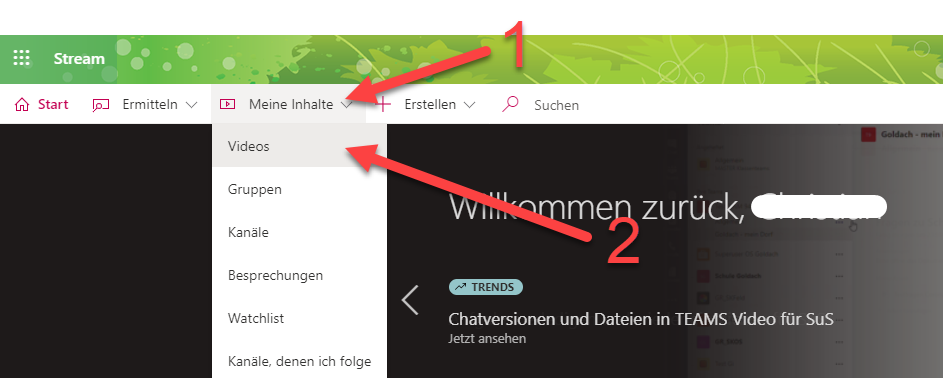
- Gehe im Menü zu MEINE INHALTE.
- Wähle VIDEOS aus.
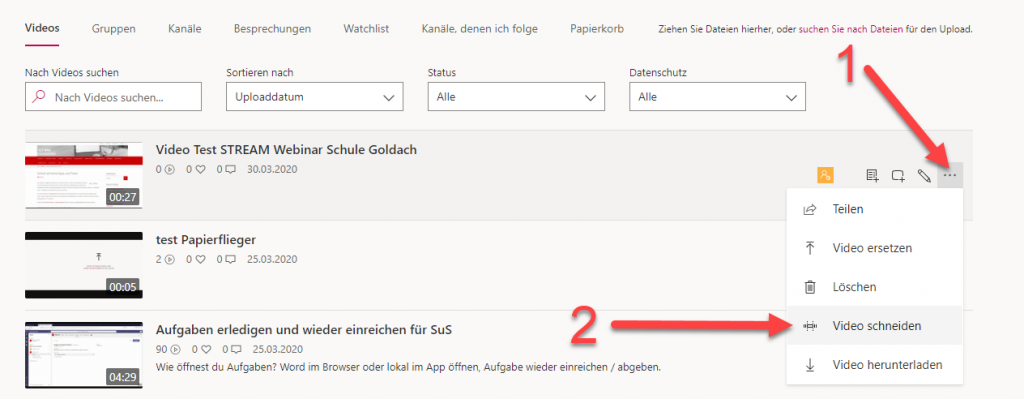
- Wähle den gewünschten Video aus und klicke auf die drei waagrechten Punkte links.
- Wähle VIDEO SCHNEIDEN.
Das Bearbeitungsfenster öffnet sich.

- Vorschaubild des Videos an der Stelle der Nadel (2).
- Nadel, welche das Vorschaubild an einer bestimmten Stelle bei 1 anzeigt.
- Stutzpunkt am Anfang und Ende des Videos.
- Möglichkeit, die Ansicht zum Schneiden zu Vergrössern (genaueres Arbeiten möglich)
Fasse einen Stutzpunkt an und schiebe ihn an die gewünschte Stelle. Widerhole das, wenn nötig, mit dem anderen Stutzpunkt.

Bis du fertig, klicke am oberen Rand rechts auf ANWENDEN (1) oder ABBRECHEN (2).
Wenn du auf ANWENDEN geklickt hast, kommt noch ein Infofenster. Klicke auf WEITER.

Dein Video ist nun gekürzt und wird in STREAM nach dem Aktualisieren wieder angezeigt.
» Video in STREAM hochladen und in TEAMS einbinden
» Youtube-Video direkt in TEAMS einbinden (ohne Werbung und Vorschaufilme)
» Weitere Microsoft TEAMS-Tipps in der Übersicht
Neues Lernen mit Medien
Auf ICT-Wiki.ch sammle ich Anleitungen, Tipps, Problemlösungen und Unterrichtsideen, um deine Arbeit im Bereich Medien & Informatik zu unterstützen. » Kontakt aufnehmen

Seitencode: ict1139
